Autodesk 3DS#
Tham Chiếu (Reference)
- Hạng Mục (Category):
Nhập-Xuất Khẩu (Import-Export)
- Trình Đơn (Menu):
- Phiên Bản (Version):
2.4.9
- Blender:
4.1
- Tác Giả (Authors):
Bob Holcomb, Campbell Barton, Sebastian Schrand
- Người Bảo Trì (Maintainer):
Sebastian Sille (NRGSille)
- Mức Hỗ Trợ (Support Level):
Cộng Đồng
Cách Sử Dụng (Usage)#
Trình bổ sung này có thể được sử dụng để nhập và xuất khẩu các đối tượng sang/từ định dạng tập tin 3DS Studio, định dạng tập tin bản địa của 3D Studio DOS phát hành R1 đến R4. Định dạng này là một trong những định dạng tập tin 3D đầu tiên, bên cạnh OBJ, và thường được sử dụng để trao đổi các tập tin từ Autodesk® 3ds MAX®.
Tính Chất (Properties)#
Nhập Khẩu (Import)#
Bao Gồm (Include)#
- Tìm Kiếm Hình Ảnh (Image Search)
Chức năng này cho phép tìm kiếm tập tin một cách đệ quy nếu không thể tìm thấy tập tin hình ảnh.
- Thanh Lọc Đối Tượng (Object Filter)
Thể loại đối tượng sẽ được nhập khẩu, những thể loại đối tượng được đánh dấu kiểm sẽ được nhập khẩu và cái không được đánh dấu kiểm sẽ không. Giữ phím shift xuống trong khi chọn để đánh dấu kiểm nhiều thể loại đối tượng.
- Animation (Hoạt Họa)
Đọc các dải khung khóa từ tập tin 3ds và chuyển hóa các đối tượng thành dữ liệu, tức cái đã tìm thấy. Thông thường chỉ có một khung hình là được tìm thấy trong các cảnh tĩnh và nó sẽ được nhập khẩu vào dòng thời gian. Nếu cảnh 3ds là cảnh đã được hoạt họa thì toàn bộ hoạt họa sẽ được nhập khẩu vào dòng thời gian.
- Tọa Độ Gốc của Con Trỏ (Cursor Origin)
Đọc khúc về vị trí con trỏ 3D nếu tìm thấy. Hầu như tất cả các tập tin 3ds hợp lệ đều bao gồm khúc này, song với vị trí được đặt thành 0.
Transform (Biến Hóa)#
- Kích Thước Ràng Buộc (Constrain Size)
Đổi tỷ lệ các đối tượng đã nhập khẩu vào theo 10 đơn vị cảnh, cho đến khi đạt kích thước được xác định ở đây. Để tắt đi thì xin hãy đặt "Kích Thước Ràng Buộc" thành 0.
- Đơn Vị Cảnh (Scene Units)
Chuyển đổi thang đo của tất cả các đối tượng sang những cài đặt độ dài đơn vị của cảnh. Blender sử dụng thang đo mét, song nhiều tập tin 3ds có thang đo đơn vị là milimet, đặc biệt là các tập tin được xuất khẩu từ ứng dụng CAD ra. Nếu chúng ta dự kiến là sẽ nhập khẩu trong đơn vị milimet thì xin hãy đặt cài đặt độ dài đơn vị cảnh thành Milimet. Các khung lưới cũng có thể được chuyển đổi sang đơn vị đo lường Anh nữa nếu cái này được bật lên trong đơn vị cảnh.
- Tọa Độ Gốc của Điểm Tựa
Di chuyển tất cả hình học về tọa độ gốc của điểm tựa. Bật tùy chọn này lên để các tâm điểm tựa biến hóa di chuyển hình học về tọa độ gốc của nó.
- Áp Dụng Biến Hóa (Apply Transform)
Áp dụng các biến hóa đối tượng sau khi nhập khẩu. Nếu không được đánh dấu kiểm thì tất cả các biến hóa sẽ bị xóa đi và các đối tượng sẽ giữ nguyên vị trí ban đầu của nó.
- World Space (Không Gian Thế Giới)
Sử dụng ma trận thế giới thay vì ma trận cục bộ để biến hóa các đối tượng. Việc làm này hữu ích cho các tập tin 3ds cũ hơn từ 3D Studio DOS, cái vốn chỉ sử dụng không gian thế giới để biến hóa các đối tượng mà thôi. Nó cũng hữu ích nếu đối tượng vốn được xuất khẩu mà không áp dụng biến hóa.
- Trục Hướng Trước/Hướng Lên Trên (Forward / Up Axis)
Vì nhiều ứng dụng sử dụng một trục khác cho hướng 'Lên', nên đây là các chuyển đổi trục cho trục Hướng Trước và trục Hướng Lên -- Bằng cách ánh xạ các trục này sang các trục khác, bạn có thể chuyển đổi xoay chiều giữa các trục hướng lên và trục hướng trước mặc định của ứng dụng. Blender sử dụng Y hướng trước, Z hướng lên trên (vì chế độ xem đằng trước nhìn dọc theo chiều hướng +Y). Lấy ví dụ, thông thường các ứng dụng sử dụng Y làm trục hướng lên trên, trong trường hợp đó thì -Z là trục hướng trước, Y hướng lên trên là điều cần thiết.
Xuất Khẩu (Export)#
Bao Gồm (Include)#
- Lựa Chọn (Selection)
Khi được đánh dấu kiểm thì chỉ các đối tượng được chọn mới được xuất khẩu mà thôi. Nếu không thì xuất khẩu tất cả các đối tượng trong cảnh.
- Thanh Lọc Đối Tượng (Object Filter)
Thể loại đối tượng cần xuất khẩu, những thể loại đối tượng được đánh dấu kiểm sẽ được xuất khẩu, và những cái không được đánh dấu kiểm sẽ không. Giữ phím shift xuống trong khi chọn để đánh dấu kiểm nhiều thể loại đối tượng.
- Thứ Bậc (Hierarchy)
Giữ nguyên hệ thống phân cấp đối tượng nếu không có phần khung khóa nào đã được viết ra hết. Blender có thể đọc các khúc về phân cấp thứ bậc song hầu hết các trình nhập khẩu không sử dụng chúng, do đó chỉ khuyến nghị nếu tập tin chỉ là được sử dụng trong Blender mà thôi.
- Animation (Hoạt Họa)
Viết phần khung khóa của tập tin 3ds và xuất khẩu hoạt họa nếu tìm thấy có hành động. Hoạt họa có thể được nhập khẩu theo phương pháp tương tự, bỏ dấu kiểm nếu có trình nhập khẩu nào đó gặp sự cố đổ vỡ, không phải ứng dụng nào cũng có thể xử lý phần khung khóa cả.
- Tọa Độ Gốc của Con Trỏ (Cursor Origin)
Lưu vị trí con trỏ 3D hiện tại của cảnh vào một khúc, trình nhập khẩu có thể đọc vị trí đó nếu tùy chọn này được bật lên.
Transform (Biến Hóa)#
- Hệ Số Đổi Tỷ Lệ (Scale Factor)
Hệ số tỷ lệ toàn cầu cho xuất khẩu. Không có định nghĩa tỷ lệ đơn vị nào trong tập tin 3ds cả, chỉ có các giá trị float là được lưu trữ mà thôi. Blender sẽ sử dụng đơn vị mét để xuất khẩu song nhiều ứng dụng, như 3ds MAX®, hiện đang sử dụng milimét. Tùy chọn này xác định hệ số tỷ lệ sử dụng để xuất khẩu. Nếu chúng ta muốn có milimet thì hệ số tỷ lệ phải được đặt thành 1000.
- Đơn Vị Cảnh (Scene Units)
Cân nhắc đến cài đặt về chiều dài đơn vị cảnh để xuất khẩu kích thước thực của đối tượng. Nếu cài đặt là milimét thì cảnh xuất khẩu sẽ được tăng tỷ lệ lên vì Blender sử dụng mét cho tỷ lệ đơn vị. Ngoài ra, các biện pháp đơn vị đo lường Anh cũng được hỗ trợ nữa, trình xuất khẩu sẽ chuyển đổi khung lưới sang đơn vị cảnh đã chọn.
- Trục Hướng Trước/Hướng Lên Trên (Forward / Up Axis)
Vì nhiều ứng dụng sử dụng một trục khác để hướng lên trên, nên đây là chuyển đổi trục cho các cài đặt này, Trục hướng trước và trục hướng lên trên -- Bằng cách ánh xạ các trục này sang các trục khác, bạn có thể chuyển đổi xoay chiều giữa các trục hướng lên trên và trục hướng trước mặc định của ứng dụng. Blender sử dụng Y hướng trước, Z hướng lên trên (vì góc nhìn đằng trước là nhìn dọc theo chiều hướng +Y). Lấy ví dụ, thông thường các ứng dụng sử dụng Y làm trục hướng lên trên, trong trường hợp đó chúng ta cần có -Z là hướng trước, Y hướng lên trên.
Nguyên Vật Liệu (Materials)#
Nguyên vật liệu trong 3ds được xác định bằng nhiều khúc màu và phần trăm khác nhau, tức cái có thể bao gồm các giá trị màu phần trăm số nguyên và 24 bit, hoặc màu float và giá trị phần trăm, cả hai đều có thể được trình nhập khẩu đọc và sẽ được chuyển đổi thành các giá trị của blender. Trình xuất khẩu sử dụng các giá trị số nguyên, vì cái này được sử dụng từ 3ds phiên bản 3 trở lên. Các định nghĩa nguyên vật liệu mà Blender có thể sử dụng là như sau:
Màu Khuếch Tán của 3ds <-> Màu Cơ Sở của blender
Màu Lóng Lánh của 3ds <-> Màu Nhuốm Ánh Lóng Lánh của blender
Màu Môi Trường của 3ds <-> Màu Phát Xạ của blender
Chất Liệu Độ Bóng của 3ds <-> đảo nghịch Độ Nhám của blender
Chất Liệu Shin2 của 3ds <-> Cường Độ Lóng Lánh của blender
Chất Liệu Shin3 của 3ds <-> Kim Loại của blender
Chất Liệu Độ Đục của 3ds <-> Đảo Nghịch Alpha của blender
Chất Liệu Độ Trong Suy Giảm Dần của 3ds <-> Truyền Xạ của blender
Chất Liệu Nhòe Mờ Phản Quang của 3ds <-> Trọng Lượng Lớp Tráng của blender
Chất Liệu TexBlur của 3ds <-> Trọng Lượng của Ánh Bóng Loáng của blender
Chất Liệu Độ Gồ Ghề Phần Trăm của 3ds <-> Cường Độ Ánh Xạ Pháp Tuyến của blender
Tự Chiếu Sáng Phần Trăm của 3ds <-> Cường Độ Phát Xạ của blender
Chất Liệu (Textures)#
Mỗi nguyên vật liệu 3ds có thể bao gồm cả các ánh xạ chất liệu khác nhau, và toàn bộ đều được nhập khẩu vào các nút nguyên vật liệu Blender, bao gồm cả các tọa độ chất liệu nữa. Về cơ bản mà nói, trình xuất khẩu 3ds lấy các hình ảnh và tọa độ, tức cái được kết nối trực tiếp với bộ tô bóng BSDF Nguyên Tắc, nếu một hình ảnh được kết nối với bộ tô bóng pha trộn màu thì nó sẽ được xuất khẩu dưới dạng chất liệu thứ. Các ánh xạ độ bóng thành độ nhám và độ đục thành kênh alpha, sau đó chúng phải được đảo ngược màu để phù hợp với định nghĩa của Blender. Các ánh xạ nguyên vật liệu được định nghĩa như sau:
Ánh Xạ Khuếch Tán của 3ds <-> Chất Liệu Màu Cơ Sở của blender
Ánh Xạ Lóng Lánh của 3ds <-> Chất Liệu Màu Nhuốm của Ánh Lóng Lánh của blender
Ánh Xạ Độ Bóng của 3ds <-> Chất Liệu Độ Nhám của blender
Ánh Xạ về Phản Quang của 3ds <-> Chất Liệu Kim Loại của blender
Ánh Xạ Độ Đục của 3ds <-> Chất Liệu Độ Đục của blender
Ánh Xạ Tự Chiếu Sáng của 3ds <-> Chất Liệu Phát Xạ của blender
Ánh Xạ Độ Gồ Ghề của 3ds <-> Ánh Xạ Pháp Tuyến của blender (không gian tiếp tuyến)
Ánh Xạ Chất Liệu Thứ Hai của 3ds <-> Chất Liệu Màu Sắc của blender (kết nối với trình đổ bóng trộn)
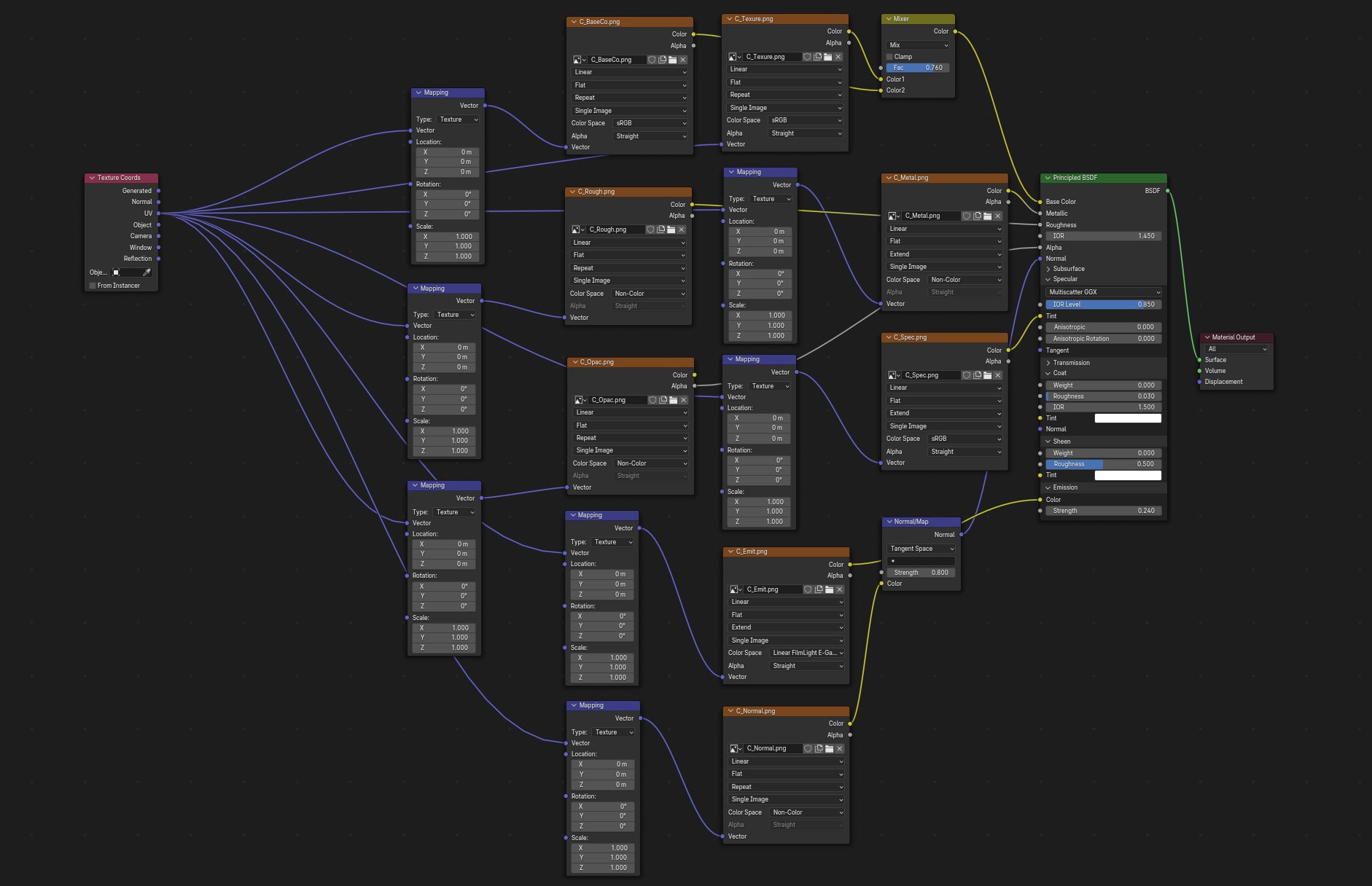
Một ví dụ về tập tin 3ds với toàn bộ các ánh xạ hình ảnh đã được nhập khẩu.#
Ghi chú
Toàn bộ các tên tập tin chất liệu đều được giới hạn ở định dạng 8.3 DOS, nghĩa là tên của chất liệu hình ảnh chỉ có thể dài 8 ký tự mà thôi, các ký tự khác sẽ bị lược bỏ đi.
Khung Lưới (Meshes)#
Các khung lưới chỉ được tạo nên từ các hình tam giác mà thôi, không hỗ trợ tứ giác, 3ds Studio sử dụng các cờ về tính hữu hình của cạnh để ẩn giấu và hiển thị các cạnh, nhiều tập tin 3ds sử dụng chúng để đánh dấu các tứ giác. Trình nhập khẩu và xuất khẩu 3ds của Blender sẽ sử dụng các cờ đó để đánh dấu các cạnh là sắc nét, cái này có thể được sử dụng để chuyển đổi các hình tam giác trở lại thành tứ giác. Trình nhập khẩu có thể đọc khúc mịn màng và tô bóng một mặt mượt mà nếu nó trực thuộc một nhóm mịn màng, trình xuất khẩu tạo ra một khúc mịn màng nếu khung lưới có chứa bất kỳ các mặt mịn nào. 3ds chỉ hỗ trợ một cặp tọa độ UV trên mỗi điểm đỉnh mà thôi. Nếu bất kỳ điểm đỉnh nào có nhiều UV hơn thì nó sẽ được nhân đôi.
Môi Trường (Ambient)#
Nếu trình nhập khẩu tìm thấy các khúc môi trường thì một thế giới mới với màu môi trường sẽ được tạo ra. Các khung khóa môi trường sẽ được nhập khẩu vào dòng thời gian và màu nền cho nút nền thế giới. Nếu nó tìm thấy một hình ảnh nền thì hình ảnh sẽ được kết nối với nút nền, và nếu tìm thấy khúc sương mù thì bộ tô bóng thể tích với cài đặt sương mù sẽ được kết nối với đầu ra thế giới. Nếu môi trường được hoạt họa thì nút môi trường sẽ được tạo ra và kết nối với một bộ hòa trộn tô bóng. Các khúc dốc màu sẽ được nhập khẩu vào một nút dốc màu. Trình xuất khẩu có thể xuất khẩu các cài đặt này và đồng thời sẽ chấp nhận một bộ tô bóng cộng thêm thay vì bộ hòa trộn tô bóng, các hình ảnh sẽ được lấy từ đầu vào nền. Trình xuất khẩu tạo một khúc môi trường có màu của thế giới đang hoạt động và tạo các khúc nền có màu sắc hoặc hình ảnh nếu các nút được kết nối với đầu ra của thế giới hoặc bộ hòa trộn tô bóng và bộ tô bóng cộng thêm. Hoạt họa màu môi trường có thể được xuất khẩu chủ yếu từ màu thế giới. Nếu các nút đều được sử dụng thì trình xuất khẩu sẽ kiểm tra nút đầu vào RGB và bộ tô bóng phát xạ để tìm hoạt họa màu và viết khúc nút theo dõi môi trường. Nếu nút dốc màu được kết nối với nút nền hoặc nút hòa trộn màu và bao gồm ít nhất ba màu thì trình xuất khẩu sẽ tạo một khúc dốc màu.
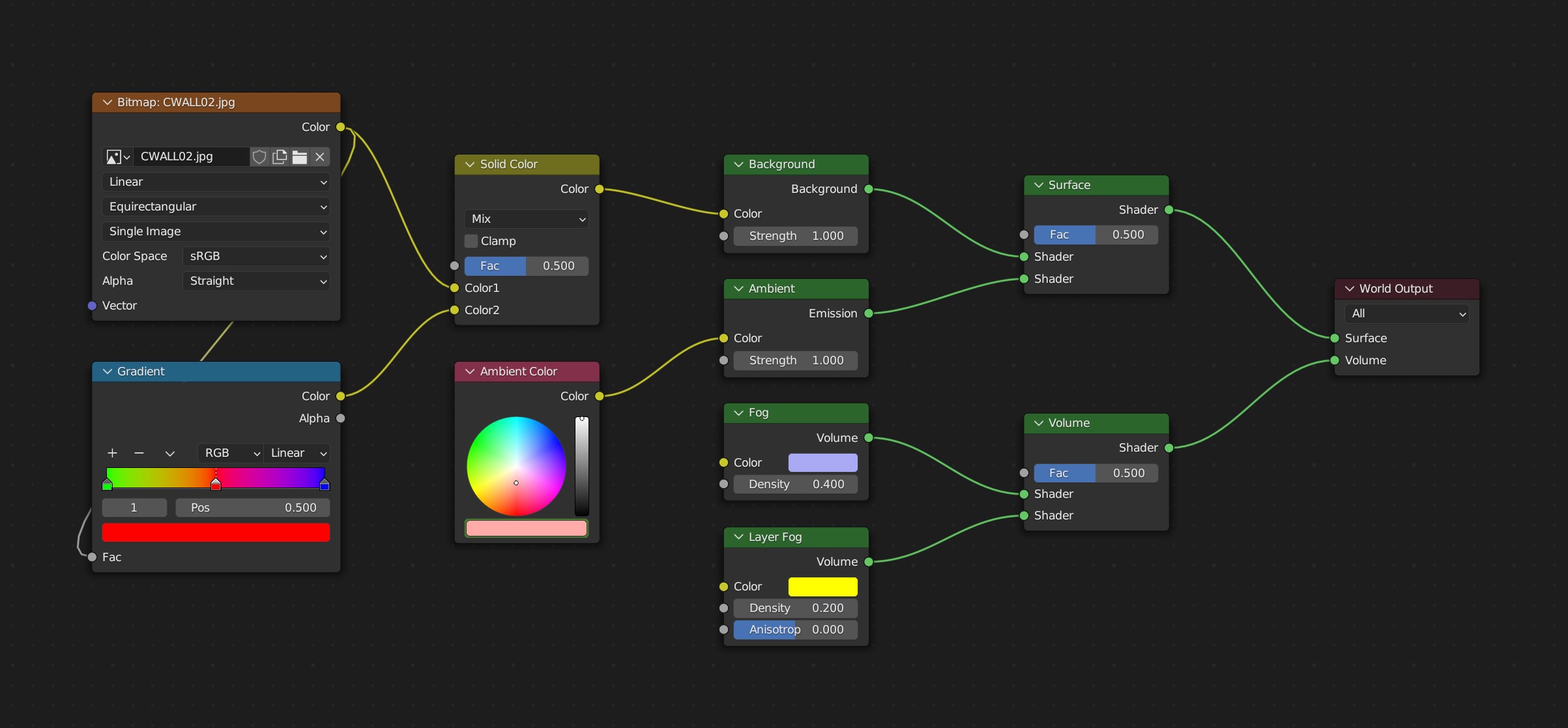
Một ví dụ về tập tin 3ds có toàn bộ các nút thế giới đã được nhập khẩu.#
Nguồn Ánh Sáng (Lights)#
Đèn trong 3DS Studio có thể là nguồn đèn điểm hoặc đèn pha, chúng sử dụng dữ liệu màu sắc và năng lượng cũng như một mục tiêu cho đèn pha. Màu sắc và vị trí của ánh sáng có thể được hoạt họa, đèn pha đồng thời có thêm một mục tiêu, góc chùm tia và pha đèn, có thể được hoạt họa nữa. Đèn và hoạt họa có thể được nhập khẩu và xuất khẩu, đèn pha có thể chứa bitmap phóng chiếu, nếu hình ảnh được kết nối với bộ phát xạ hoặc bộ trộn màu thì nó sẽ được xuất khẩu. Tỷ lệ x/y của đèn pha sẽ được xuất khẩu thành một khúc tỷ lệ tương quan, trình nhập khẩu có thể tính toán nó quay trở về tỷ lệ x/y. Dữ liệu mục tiêu được tính theo góc trục Z và X cho góc lia và độ xoay nghiêng, Y được sử dụng cho góc lăn.
Máy Quay Phim (Cameras)#
Máy quay phim có thể được nhập khẩu và xuất khẩu sang tập tin 3ds. Chúng có thể được hoạt họa với trường ảnh (được chuyển đổi thành tiêu cự), dữ liệu vị trí và mục tiêu, được tính theo góc trục X và Z cho độ chúc lên xuống và độ lúc lắc, Y được sử dụng cho góc lăn.
Các/Số/Khung Khóa (Keyframes)#
Trình nhập khẩu có thể đọc các khung khóa, chúng sẽ được cho thêm vào dòng thời gian. Hầu hết các hoạt họa sẽ chơi được song các phép biến đổi có thể không chính xác, một số trục hoặc xoay chiều có thể bị đảo ngược. Nó phụ thuộc vào phương pháp nó được xuất khẩu ra từ các ứng dụng khác. Trình xuất khẩu có thể ghi các khung khóa của dòng thời gian vào tập tin 3ds hoạt họa.